打开photoshop,导入一张素材图片。
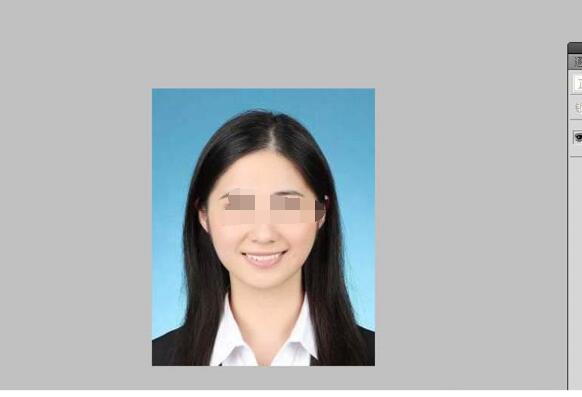
复制一层,创建纯色调整图层,设置颜色为蓝色。
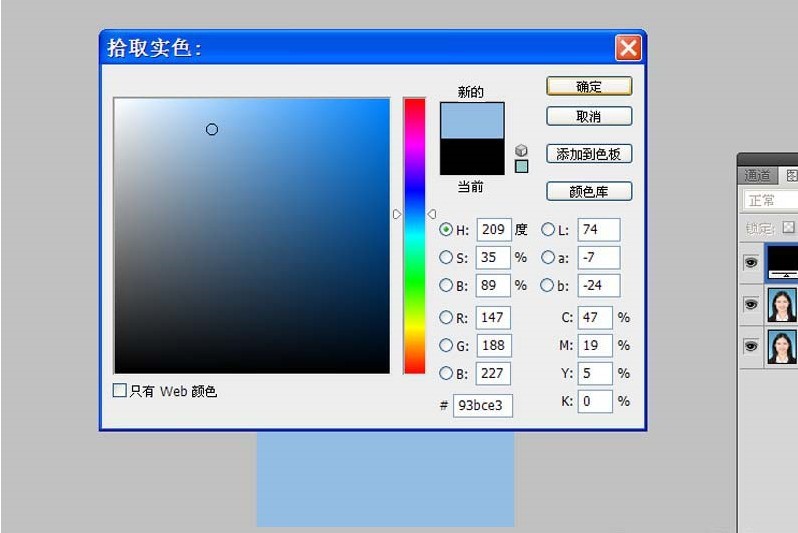
修改图层混合模式为减去,选择渐变工具,在蒙版上拖拽成一半的效果。
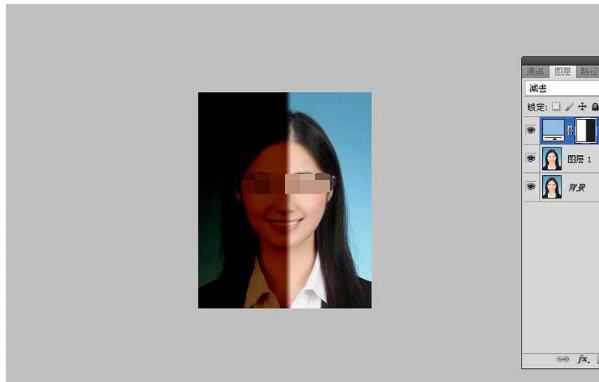
复制纯色调整图层,并修改该图层的混合模式为叠加。

删除最上面调整图层的蒙版,再次添加图层蒙版,选择渐变工具采用同样的方法从左边拖拽。
创建曲线调整图层,调整曲线值,选择上面三个图层编组,并调整透明度,将文件保存即可。
以上就是Photoshop给照片加上双色效果的操作教程的详细内容,更多请关注小编网其它相关文章!
打开photoshop,导入一张素材图片。
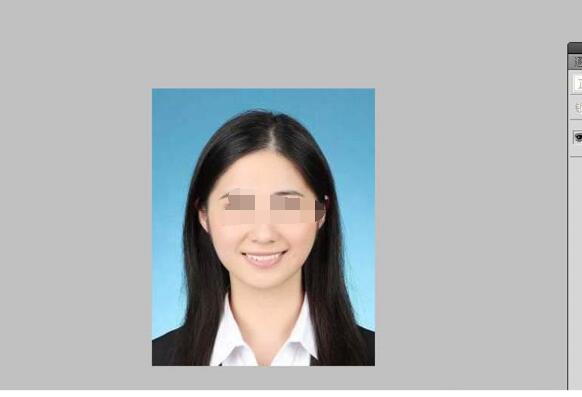
复制一层,创建纯色调整图层,设置颜色为蓝色。
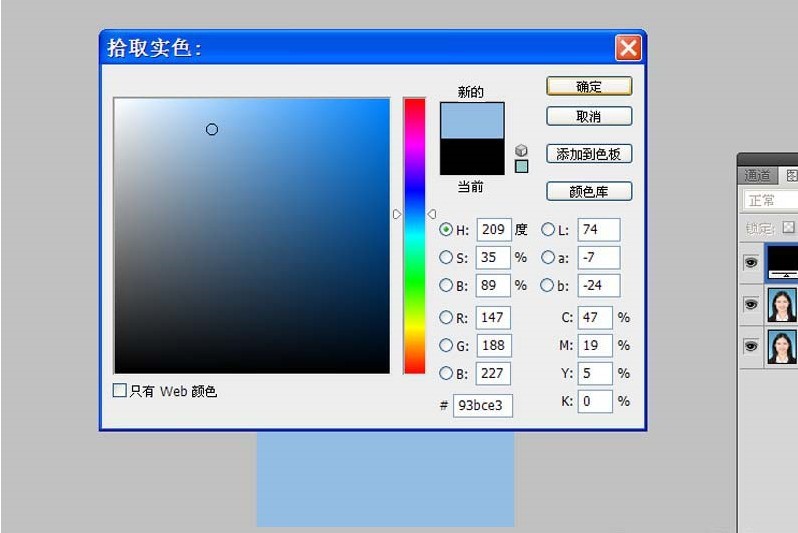
修改图层混合模式为减去,选择渐变工具,在蒙版上拖拽成一半的效果。
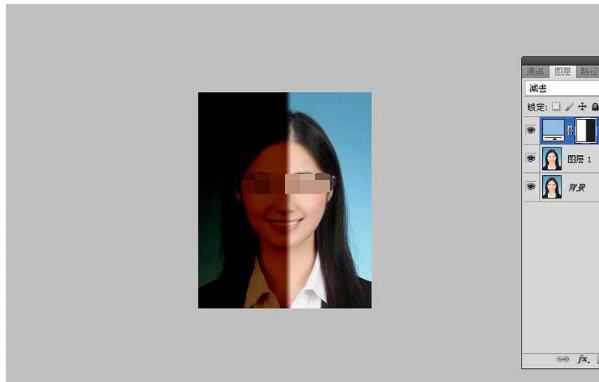
复制纯色调整图层,并修改该图层的混合模式为叠加。

删除最上面调整图层的蒙版,再次添加图层蒙版,选择渐变工具采用同样的方法从左边拖拽。
创建曲线调整图层,调整曲线值,选择上面三个图层编组,并调整透明度,将文件保存即可。
以上就是Photoshop给照片加上双色效果的操作教程的详细内容,更多请关注小编网其它相关文章!